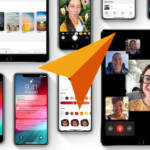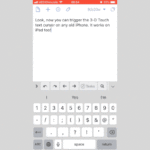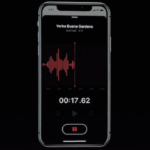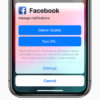iOS12の新機能「スクリーンタイム」は、アプリやWebサイトに費やした時間や頻度について、詳細な情報とツールを提供することで管理しやすく補助してくれる機能です。iPhoneやiPadを手に取った回数なども含め、日ごと・週ごとにまとめたビジュアライズされたアクティビティレポートで、両親がわが子のiOSデバイスの使用時間を管理することも可能です。
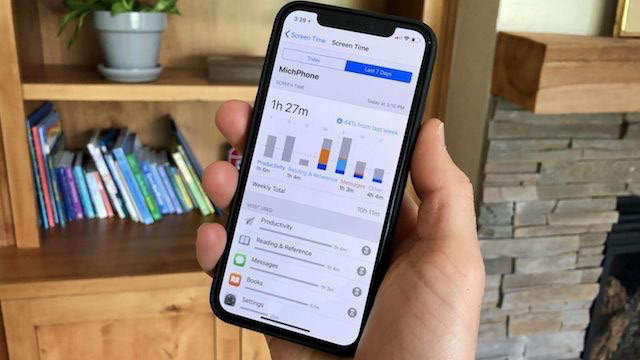
この新しい「スクリーンタイム」機能は、iOSにとってこの機能は新しい機能というよりは、スマホの使用を管理するための新しいプラットフォームとも呼ぶべきものです。ここではその基本機能や使い方について紹介します。
ただし、iOS 12は現在のところ、開発者向けの初期のベータ版であることを考慮に入れておく必要があります。仕様の変更など、正式バージョンがリリースされるまでにはまだ間があります。
iPhoneやiPadで「スクリーンタイム」を使用する方法
お持ちのiPhoneやiPadに最新のオペレーティングシステム「iOS 12(今のところ、ベータ版)」をインストールできる環境にあることが必須になります。
- 先ずは、設定アプリを立ち上げて、[設定]→[スクリーンタイム]をタップします。
- [スクリーンタイム]のトップ画面が表示され、「スクリーンタイム」セクションのすぐ下にあるiOSデバイスにつけた名称をタップすれば、該当デバイスの使用状況の詳細を知ることができます。
また、使用しない時間帯設定「Downtime」やアプリや電話の使用などを制限する「Appの制限」や「常に許可」の細かな設定を行うことも可能です。
そのほかにも、App Storeでの購入許可をはじめ、パスコードやアカウント、モバイルデータ通信などの変更を「許可」「許可しない」設定を行う「コンテンツとプライバシー」ページも用意されています。
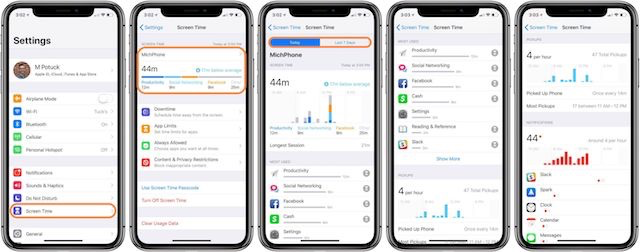
「スクリーンタイム」の使用状況の詳細
[スクリーンタイム]のトップ画面にあるデバイス名部分をタップすると、現在の使用状況が表示されます。
以下の画像が示すように、アプリに費やされている時間はもとより、デバイスを手に取った回数などをグラッフィック表示で確認することができます。
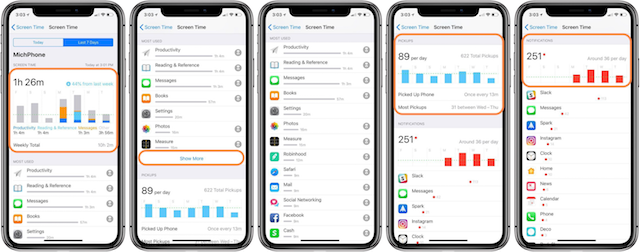
アプリの使用時間についてはiOS 11でも知ることができましたが、デバイスの手に取った回数を知ることのできる「持ち上げ」た回数表示や「通知」データは新たに追加されたものです。これらの事柄について、合計時間や時系列の頻度をグラフに、そしてその平均や使用頻度の高いものについても知ることができます。
「今日」だけでなく、「過去7日」をタップすれば、自分のiOSデバイスをより長い時間軸でどのように使用しているかを知ることができます。「通知」データは各種アプリから届けられる通知の頻度や回数を知ることができ、どのアプリの「通知」を無効にしたらいいかを知るヒントを与えてくれるので、便利かもしれません。
一見、「余計なお世話」と思える「スクリーンタイム」ですが、デバイスの使用をデータに基づいて意識的に管理できるとても便利なツールだと言えます。とは言え、iOS 12はまだ初期のbeta 1です。これから、さらなるブラッシュアップを期待することができるので、乞うご期待です。
Source & Photos:9to5Mac










 ライン音がしたから見たらスクリーンタイムやった、ライン音要らんわ
ライン音がしたから見たらスクリーンタイムやった、ライン音要らんわ 平均って何の平均?
自分の?
世間の?よくわからん
平均って何の平均?
自分の?
世間の?よくわからん そんなに必要性を感じない…これっている?使う?俺はいいわ。
そんなに必要性を感じない…これっている?使う?俺はいいわ。 すごーい
すごーい